هل قمت بتحديث الجهاز اللوحي الخاص بك والخاص بك القديم يقبع في درج؟ أو ربما قذف جهازك اللوحي بالجانب لصالح هاتف كبير.
لقد حان الوقت لإعطاء جهازك اللوحي القديم حياة جديدة من خلال إنشاء جهاز تحكم عن بعد للتحكم في جميع الأجهزة الذكية في منزلك.
بالإضافة إلى استخدامه للتحكم في صندوق البث أو العصا (مثل جهاز Chromecast أو Apple TV) ، يعد جهازك اللوحي خيارًا مثاليًا لإدارة العديد من الأجهزة الذكية في منزلك.
من خلال الإعداد الصحيح (أكثر من ذلك لاحقًا) ، يمكنك تبسيط جهازك اللوحي للتحكم بسهولة في المصابيح الذكية وأجهزة تنظيم الحرارة وكاميرا الأمان والأقفال وغيرها من الأجهزة المتصلة بالإنترنت.
على سبيل المثال ، يعمل جهاز التحكم عن بُعد في الجهاز اللوحي على تشغيل جهاز SHIELD Android TV و Playbulb Color light و speaker و Xbox One و SmartChef Wifi-enabled smoker وكاميرا D-Link Wi-Fi وجميع الأجهزة الأخرى التي أمتلكها في جميع أنحاء منزلي. يسعدني جدًا أن يكون لدي مكان لجميع هذه التطبيقات ، لذا فهم لا يسدّون هاتفي.
بناء جهاز لوحي عالمي عن بعد
الآن حان الوقت لتحديد النهج الأكثر بساطة للتحكم في العديد من الأجهزة. استنادًا إلى الأجهزة التي تمتلكها ، قد تتمكن من التحكم فيها من تطبيق مركزي واحد. لكن السيناريو الأكثر احتمالًا هو أنك ستحتاج إلى الاستمرار في استخدام التطبيق المخصص لكل جهاز.
السيناريو: لديك محور
إذا كان لديك محور مثل SmartThings أو WigWag Relay أو Logitech Harmony Home Hub ، فسيكون إعداد جهاز التحكم عن بُعد العالمي سهلاً لأنك تحتاج إلى تطبيق واحد فقط. مع ذلك ، قد تحتاج إلى تثبيت التطبيق المخصص لكل جهاز للوصول إلى إعدادات دقيقة أو تطبيقات محددة حسب الحاجة.
السيناريو: توجد أجهزتك على نفس النظام الأساسي ، مثل HomeKit
إذا كانت جميع الأجهزة (أو العديد منها) متوافقة مع HomeKit ، أو في عائلة Samsung Smart Home Service ، ففكر في استخدام تطبيق يتحكم بكافة منتجاتك. اختبر Ry Crist حفنة من تطبيقات HomeKit للعثور على مفضلاته.
السيناريو: لا يوجد محور ، لا يوجد منصة مشتركة
اشترى الكثير منا في الأجهزة المنزلية الذكية قبل أن تصبح معايير مثل Works with Nest أو HomeKit أمرًا. إذا كان لديك أيضًا العديد من الأجهزة التي لا تعمل بالضرورة معًا ، فسيتعين عليك التحكم فيها بشكل منفصل.
الخيار الآخر هو إضافة لوحة وصل أو الحصول على تطبيق رئيسي مثل iRule أو OnHome. تستخدم هذه التطبيقات شبكة Wi-Fi في المنزل أو البلوتوث لإرسال الأوامر إلى أي جهاز مرتبط بالشبكة. هناك تطبيقات رئيسية أخرى مثل هذه ، لكن معظمها يحتاج إلى لوحات وصل للوصول إلى مختلف الأجهزة الذكية. بعض التطبيقات التي تتطلب محورًا هي Logitech Harmony و L5 Remote.
اجعل الوصول عن بُعد أسهل
تخلص من شاشة القفل
والآن بعد تبسيط تطبيقاتك ، لنجعل استخدام الجهاز اللوحي أكثر سهولة. عند الاستيلاء على جهاز التحكم عن بُعد ، يجب أن يكون من السهل الوصول إلى عناصر التحكم في التطبيق ، لذا يلزم أن تنتقل شاشة التأمين على جهازك اللوحي.
- انتقل إلى شاشة إعدادات الجهاز اللوحي.
- اضغط على خيار قفل الشاشة.
- قد تختلف هذه الخطوة قليلاً ، بناءً على نوع الجهاز اللوحي الذي تستخدمه. بشكل عام ، يجب أن ترى الخيارات التي تقول شيئًا مثل "قفل نوع الشاشة".
- المختار."
إزالة الشاشات الرئيسية الإضافية (Android)
تحتوي معظم الأجهزة اللوحية أيضًا على أكثر من شاشة رئيسية واحدة. من المحتمل أنك لا تملك تطبيقات كافية لملء أكثر من شاشة واحدة ، لذلك دعونا نتخلص من الشاشات الإضافية لتبسيط جهاز التحكم عن بعد. هذه الخطوة أسهل من إزالة قفل الشاشة. ما عليك سوى الانتقال إلى الشاشة الرئيسية ، والضغط على إصبعك على الشاشة وانتظر ظهور خيارات الشاشة. مرر إلى الشاشة غير المستخدمة واسحبها إلى سلة المهملات أو انقر على إزالة.
الحصول على مشغل طرف ثالث (Android)
طريقة أخرى لتبسيط الشاشة الرئيسية وتخصيصها هي باستخدام تطبيق مشغل جهة خارجية مثل Nova Launcher أو Apex Launcher. باستخدام هذه الأنواع من التطبيقات ، يمكنك تخصيص الرموز والمجلدات لإجراء البحث عن التطبيق الذي تحتاج إليه بطريقة بديهية للطريقة التي تبحث بها عن الأشياء. لذلك ، لن تفيد بأن رمز تشغيل الجهاز على الشاشة الرئيسية لجهازك اللوحي لا يناسبك أو ترغب في الحصول على رمز يسهل اكتشافه ، يمكن أن تساعدك هذه المشغلات على تخصيص الرمز حسب رغبتك.
تمكين الأوامر الصوتية
لإضافة مزيد من سهولة الاستخدام ، تأكد من تمكين إمكانية الأوامر الصوتية لجهازك اللوحي بحيث يمكنك فقط إخبار جهاز التحكم عن بُعد بما يجب تشغيله. الآن ، لا يمكن التحكم في جميع التطبيقات باستخدام الأوامر الصوتية ، ولكن يمكن فتح جميع التطبيقات باستخدام الصوت.
إذا لم يكن جهازك اللوحي مزودًا بأمر صوتي ويعمل على Windows ، فيمكنك تنزيل Cortana من Windows مجانًا للتحكم في تطبيقاتك.
إذا كان جهاز التحكم عن بعد للأجهزة اللوحية عالميًا جهاز iPad وكان لديك أجهزة متوافقة مع HomeKit ، فيمكنك استخدام Siri لفتح التطبيقات وتشغيل الإضاءة أو تعتيمها وغير ذلك الكثير. خيار آخر هو Google OnHub لأجهزة Android. يعمل كموجه يربط جميع أجهزتك. باستخدام الأوامر البسيطة ، سيطلق OnHub تطبيقاتك ويسمح لك بتشغيل أجهزتك. في ما يلي مجموعة من أنظمة المنزل الذكي الأخرى التي يتم تنشيط الصوت فيها مثل HomeKit و OnHub.
إضافة إيماءات (Android)
هناك طريقة أخرى لتحسين جهاز التحكم عن بُعد تتمثل في إضافة أوامر الإيماء. ما هي أوامر الإيماءة؟ إنها تشبه عند النقر على شاشة هاتفك لإيقاظها من وضع السكون. يستخدم أمر الإيماءة حركة من يدك للحصول على استجابة معينة من جهازك اللوحي.
قد يكون أحد أوامر الإيماءة الذي سيكون مفيدًا بشكل خاص لجهاز التحكم عن بُعد هو النقر المزدوج الذي يشغل الجهاز الأكثر استخدامًا أو التمرير الذي ينشط وظيفة الأوامر الصوتية.
لا أعرف كيف تضيف الإيماءات؟ هناك تطبيقات لذلك! تعد ميزة TouchMe Gesture و GMD Gesture Control بعض البرامج الجيدة التي يمكنك تجربتها.


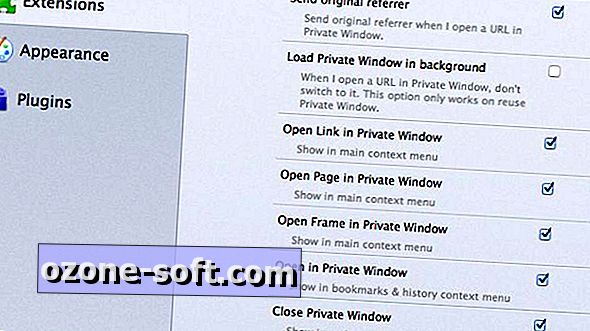




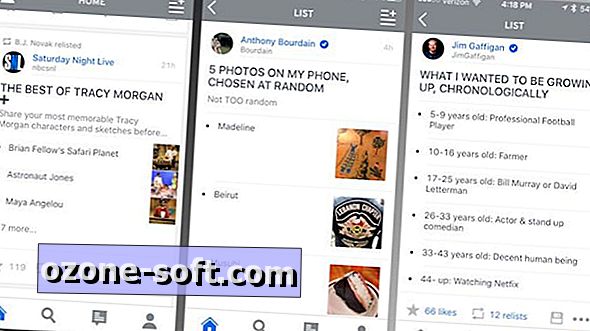





ترك تعليقك